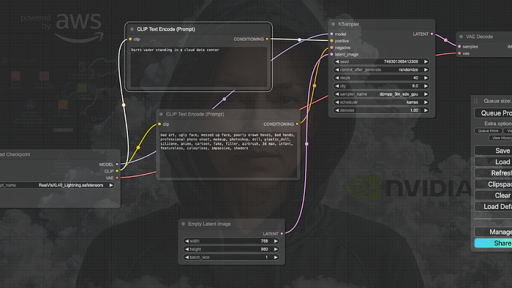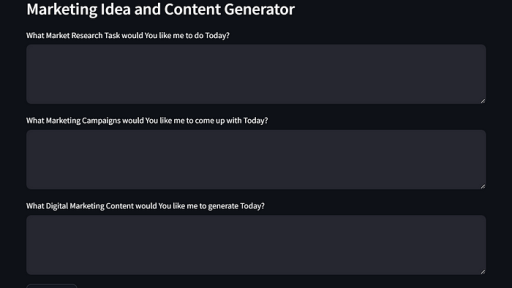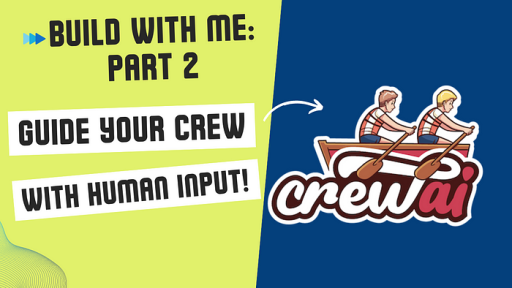Einführung
Das Aufkommen von KI-Agenten, Softwareentitäten, die ihre Umgebung wahrnehmen und mit ihr interagieren können, verändert die digitale Landschaft. Diese Agenten reichen von einfachen Reflex-Agenten, die auf Reize reagieren, bis hin zu komplexen lernenden Agenten, die sich aus vergangenen Interaktionen anpassen. Tools wie AutoGen Studio und LMStudio demokratisieren nun die KI-Entwicklung und ermöglichen es selbst Anfängern, fortschrittliche KI-Agenten zu entwerfen, zu verwalten und einzusetzen. Dieser umfassende Leitfaden taucht in die Welt der KI-Agenten ein und bietet detaillierte Anweisungen zur Einrichtung von AutoGen Studio, zur Navigation durch seine Funktionen und zur Integration mit LMStudio für lokale Operationen.
Verstehen von KI-Agenten
KI-Agenten sind Softwareprogramme mit der Fähigkeit, autonome Entscheidungen zu treffen, aus Interaktionen zu lernen und in verschiedenen Umgebungen Aktionen auszuführen. Sie werden nach ihrer Komplexität und ihren Lernfähigkeiten kategorisiert:
– Einfache Reflex-Agenten: Handeln nur auf Basis der aktuellen Wahrnehmung und ignorieren den Rest der Wahrnehmungsgeschichte. – Zielorientierte Agenten: Berücksichtigen zukünftige Handlungen und die Wünschbarkeit von Ergebnissen und arbeiten auf Ziele hin. – Lernende Agenten: Passen sich an und verbessern ihre Leistung im Laufe der Zeit basierend auf ihren Erfahrungen.
Diese Agenten versprechen eine Automatisierung von Routineaufgaben, eine Optimierung von Prozessen und datengesteuerte Erkenntnisse in verschiedenen Branchen.
Einführung in AutoGen Studio
AutoGen Studio ist eine hochmoderne Plattform für die schnelle Entwicklung und den Einsatz von KI-Agenten. Es bietet eine interaktive Umgebung, in der Benutzer:
- Agent-Workflows definieren und modifizieren können.
- In Echtzeit durch Chat-Sitzungen mit Agenten interagieren können.
- Umfassende Ergebnisse wie Chat-Verlauf, generierte Dateien und Leistungsmetriken einsehen können.
Die quelloffene und benutzerfreundliche Plattform befähigt Entwickler, die Funktionen anzupassen und zu erweitern und fördert so ein dynamisches und vielseitiges Entwicklungsökosystem.
Einrichtung von AutoGen Studio
Der Einrichtungsprozess für AutoGen Studio beinhaltet die Konfiguration eines Sprachmodells, die Installation der Plattform und die Initialisierung ihrer Web-Oberfläche. Hier sind die detaillierten Schritte:
- Konfiguration eines Sprachmodell-Providers
Bevor Sie AutoGen Studio installieren, entscheiden Sie sich für einen Sprachmodell-Provider und konfigurieren Sie Ihre Umgebung mit dem entsprechenden API-Schlüssel:
export OPENAI_API_KEY=your-openai-api-key
# oder
export AZURE_OPENAI_API_KEY=your-azure-openai-api-key
Dieser Schritt ist optional, wenn Sie lokale Modelle bevorzugen, wird aber empfohlen, um die vollen Funktionen von AutoGen Studio, einschließlich der Bilderzeugung durch Dolly, zu erleben.
2. Installation von AutoGen Studio
AutoGen Studio erfordert Python 3.10 oder neuer. Es ist ratsam, eine virtuelle Umgebung zu verwenden, um Paketkonflikte zu vermeiden. So installieren Sie AutoGen Studio mit pip:
# Erstellen Sie eine virtuelle Umgebung
python -m venv autogen-env
# Aktivieren Sie die virtuelle Umgebung
source autogen-env/bin/activate # Unter Windows verwenden Sie autogen-env\Scripts\activate
# Installieren Sie AutoGen Studio
pip install autogenstudio
Alternativ können Sie für die neuesten Funktionen und Entwicklungen das AutoGen Studio-Repository klonen und seine Python-Abhängigkeiten installieren:
git clone https://github.com/microsoft/autogen.git
cd autogen
pip install -r requirements.txt
3. Ausführen von AutoGen Studio
Starten Sie die Web-Benutzeroberfläche von AutoGen Studio auf Ihrem lokalen Rechner:
autogenstudio ui -port 8081
Dieser Befehl startet die Anwendung auf dem angegebenen Port (Standard: 8081). Öffnen Sie Ihren Browser und navigieren Sie zu http://127.0.0.1:8081/, um auf AutoGen Studio zuzugreifen.
Navigation in AutoGen Studio
AutoGen Studio bietet eine Reihe von Funktionen, um die Entwicklung von KI-Agenten zu optimieren. So machen Sie das Beste daraus:
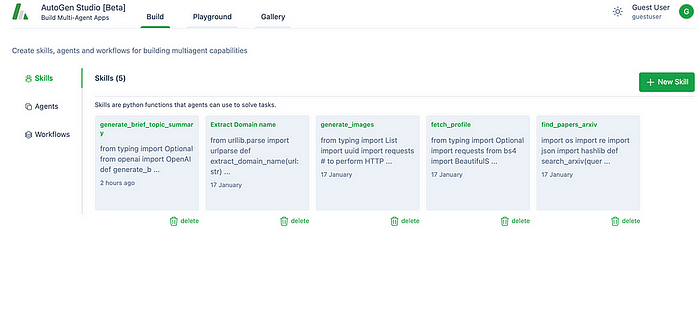
AutoGenStudio Web-Benutzeroberfläche: Startbildschirm
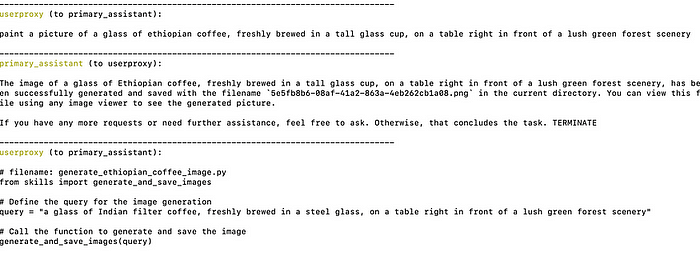
AutoGenStudio Terminal-Screenshot für Bilderzeugung mit gpt-preview-1106: Quelle, Autor
1. Erstellen von Agenten Definieren Sie neue Agenten, indem Sie ihre Namen, Beschreibungen und Fähigkeiten angeben. Weisen Sie Rollen zu und statten Sie sie mit den notwendigen Fähigkeiten aus, um Aufgaben zu erledigen.
2. Modifizieren von Agent-Workflows Erstellen und verbessern Sie Workflows, um zu orchestrieren, wie Agenten interagieren, zusammenarbeiten und Aufgaben erledigen. Definieren Sie die Reihenfolge der Aktionen und stellen Sie eine reibungslose Ausführung komplexer Prozesse sicher.
3. Interaktion mit Agenten Interagieren Sie mit Agenten über Chat-Sitzungen, geben Sie Anweisungen und beobachten Sie ihr Verhalten. Gewinnen Sie Einblicke in ihre Entscheidungsfindungsprozesse und optimieren Sie ihre Aktionen.
4. Anzeigen von Sitzungsergebnissen Analysieren Sie die Ergebnisse der Agenten-Interaktionen, überprüfen Sie den Chat-Verlauf, generierte Dateien und Leistungsmetriken. Nutzen Sie diese Daten, um die Effizienz der Agenten zu bewerten und Verbesserungspotenziale zu identifizieren.
5. Erweitern der Fähigkeiten von Agenten Bereichern Sie die Fähigkeiten Ihrer Agenten, indem Sie neue Skills hinzufügen. Integrieren Sie externe APIs, definieren Sie benutzerdefinierte Aktionen und ermöglichen Sie es Ihren Agenten, ein breit eres Spektrum an Aufgaben zu bewältigen.
Integration von LM Studio für lokale Operationen
LM Studio ermöglicht den lokalen Einsatz von Sprachmodellen und bietet so eine sichere und effiziente Umgebung für die Entwicklung von KI-Agenten. So integrieren Sie LM Studio mit AutoGen Studio:
1. Installation von LM Studio LM Studio vereinfacht die lokale Ausführung von Sprachmodellen. Installieren Sie zunächst LM Studio auf Ihrem System:
pip install lmstudio
2. Deployment eines Sprachmodells Wählen Sie ein Sprachmodell und deployen Sie es lokal mit LM Studio. Dies bietet Ihren Agenten einen schnellen und sicheren Zugriff auf KI-gesteuerte Funktionen:
lmstudio run -model model-name
Dieser Befehl startet den Model-Server und macht ihn für Ihre Agenten zugänglich.
3. Konfiguration von AutoGen Studio Aktualisieren Sie die Einstellungen von AutoGen Studio, um das lokal eingesetzte Modell zu nutzen. Definieren Sie einen neuen Agenten oder ändern Sie einen bestehenden, indem Sie die Modell-Endpunkt als Basis-URL setzen und die erforderlichen Skills hinzufügen.
Fortgeschrittener Leitfaden: Erstellen von KI-Agenten mit AutoGen Studio und LMStudio
Dieser Leitfaden taucht tiefer in die Erstellung und Verwaltung fortschrittlicher KI-Agenten mit AutoGen Studio und LMStudio ein. Wir werden den Prozess des Hinzufügens neuer Fähigkeiten, Agenten, Workflows und der Integration lokaler Sprachmodelle für erweiterte Funktionalität und Autonomie behandeln.
Schritt-für-Schritt-Prozess
- Hinzufügen einer neuen Fähigkeit in AutoGen Studio: Die Erstellung einer neuen Fähigkeit beinhaltet das Schreiben einer Funktion, die eine bestimmte Aufgabe ausführt. Zum Beispiel das Generieren einer kurzen Zusammenfassung zu einem bestimmten Thema durch die Verbindung mit einem lokalen Large Language Model (LLM), das in LMStudio läuft. So gehen Sie vor:
1.1. Schreiben der Skill-Funktion:
from typing import Optional
from openai import OpenAI
def generate_brief_topic_summary(topic: str) -> Optional[str]:
"""
Verbindet sich mit einem lokalen OpenAI-Server, um eine konzise zweizeilige Zusammenfassung über ein bestimmtes Thema zu generieren. Nutzt die OpenAI-API in einer lokalen Umgebung für schnellen, sicheren Zugriff auf KI-gestützte Erkenntnisse. Ideal für kurze Überblicke oder Einführungen zu einer Vielzahl von Themen.
:param topic: Das Thema, für das eine kurze Zusammenfassung gewünscht wird.
:return: Eine Zeichenkette mit der zweizeiligen Zusammenfassung des Themas oder eine Fehlermeldung, wenn eine Ausnahme auftritt.
"""
# Setup für lokalen OpenAI-Client
client = OpenAI(base_url="http://localhost:1234/v1", api_key="not-needed")
try:
# Erstellen einer Completion-Anfrage an das lokale Modell
completion = client.chat.completions.create(
model="local-model", # Dieses Feld wird derzeit nicht genutzt
messages=[
{"role": "system", "content": "Schreiben Sie zwei Zeilen über dieses Thema."},
{"role": "user", "content": topic}
],
temperature=0.7,
)
return completion.choices[0].message
except Exception as e:
return f"Es ist ein Fehler aufgetreten: {e}"
1.2. Hinzufügen der Fähigkeit in AutoGen Studio:
Navigieren Sie zu Build > New Skill in AutoGen Studio und geben Sie den obigen Python-Code ein, um die neue Fähigkeit zu erstellen.
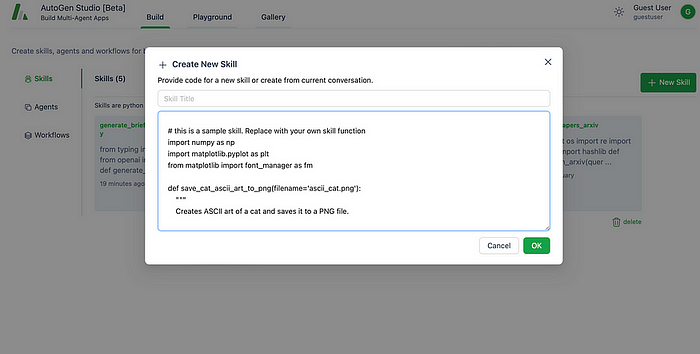
2. Hinzufügen eines neuen Agenten: Sie können Ihr Setup verbessern, indem Sie einen neuen Agenten hinzufügen, der für die Nutzung der neu erstellten Fähigkeit konzipiert ist:
2.1. Erstellen des Agenten: Navigieren Sie zu Agents > New Agent in AutoGen Studio.
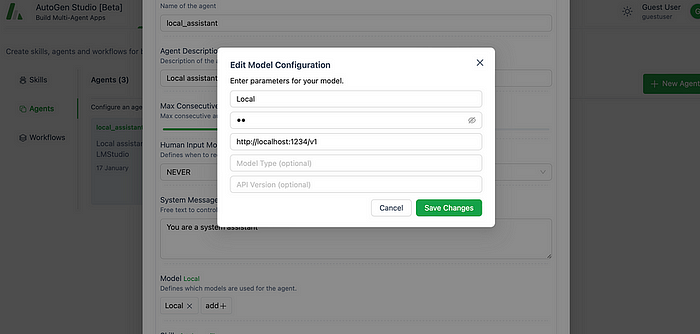
2.2. Konfiguration des Agenten:
- Benennen Sie den Agenten (z.B. ‚local_assistant‘).
- Fügen Sie ein Modell hinzu, indem Sie den Namen auf ‚Local‘ setzen.
- Für die Modellparameter setzen Sie die Basis-URL auf die von LM Studio bereitgestellte (z.B.
http://localhost:1234/v1). Diese URL verweist auf Ihr lokal laufendes LLM. - Weisen Sie schließlich die Fähigkeit ‚generate_brief_topic_summary‘ diesem Agenten zu.
3. Hinzufügen eines neuen Workflows: Erstellen Sie einen Workflow, der den ‚local_assistant‘ zum Ausführen von Aufgaben nutzt:
3.1. Erstellen des Workflows: Navigieren Sie zum Workflow-Bereich und richten Sie einen neuen Workflow ein. Weisen Sie ‚local_assistant‘ als Sender zu. Sie können den von AutoGen bereitgestellten primary_assistant als Beispiel verwenden.
3.2. Konfiguration des Workflows: Stellen Sie sicher, dass der Workflow korrekt auf das lokale Modell zur Verarbeitung verweist, indem Sie vorhandene Modelle durch das lokale ersetzen.
4. Ausführen des Agenten: Nach Abschluss der Einrichtung können Sie nun Aufgaben mit Ihrem neu erstellten Agenten ausführen:
4.1. Ausführen der Fähigkeit: Initiieren Sie den Agenten und beobachten Sie die Ausgabe innerhalb von AutoGen Studio. Sie sollten auch die Verarbeitungsdetails im Terminal und der LM Studio-Konsole sehen, was das Funktionieren Ihres lokalen LLM anzeigt.
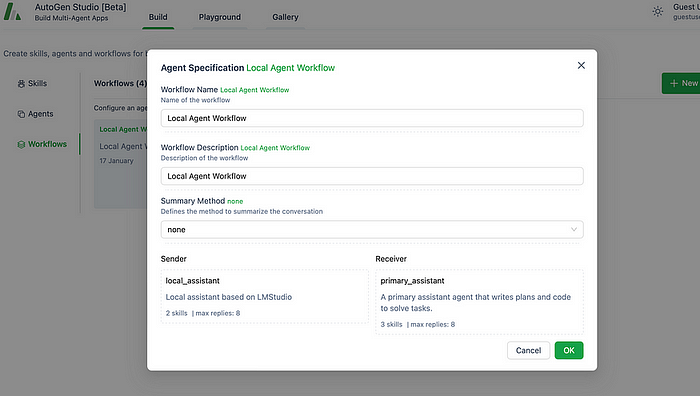
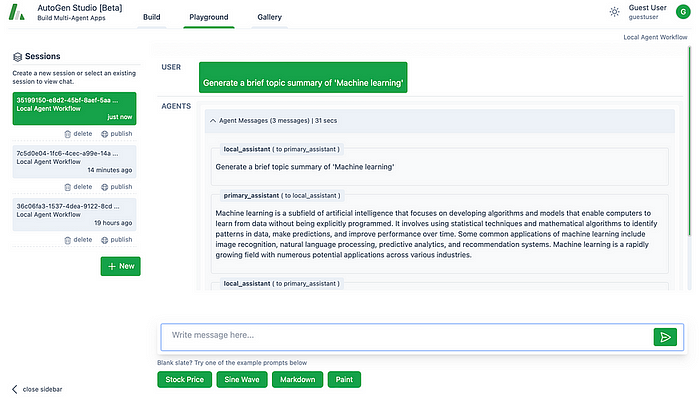
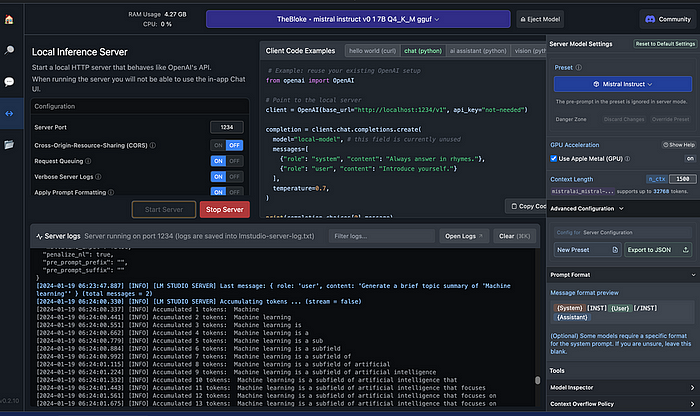
Dies ist nur ein Beispiel dafür, was Sie mit LM Studio und AutoGen Studio machen können. Die Plattformen sind für Flexibilität und Anpassungsfähigkeit ausgelegt, sodass Sie gerne mit unterschiedlichen Funktionen/lokalen KI-Modellen usw. experimentieren und sehen können, was am besten für Ihre Bedürfnisse funktioniert.
Fazit
AutoGen Studio und LMStudio bilden zusammen ein leistungsfähiges Werkzeugset für die Entwicklung und den Einsatz von KI-Agenten. Dieser Leitfaden hat Sie mit dem nötigen Wissen ausgestattet, um AutoGen Studio einzurichten, seine Funktionen zu erkunden und LMStudio für lokale Operationen zu integrieren. Da sich KI weiterentwickelt, werden diese Tools entscheidend dafür sein, einem breiteren Publikum die Nutzung der Leistungsfähigkeit intelligenter Agenten zu ermöglichen und so Innovation und Effizienz in verschiedenen Bereichen voranzutreiben.
Begeben Sie sich auf Ihre Reise in der Entwicklung von KI-Agenten mit AutoGen Studio und LMStudio und erschließen Sie neue Möglichkeiten im Bereich der intelligenten Automatisierung.